|
Obiective: |
Proiectarea si construirea unei machete de tip chestionar care va contine si câmpuri de tip calcul |
|
Resurse: |
PC, Microsoft Word. |
|
Durata: |
45 minute |
Enuntul temei
Creati unui fisier sablon - de tip macheta - ce va fi utilizat la realizarea unui formular de tip adeverinta. Acesta va contine câmpuri de tip text, lista derulabila, dar si de tip calcul.
Modelul fisierului sablon la care trebuie sa se ajunga este prezentat în figura 1.
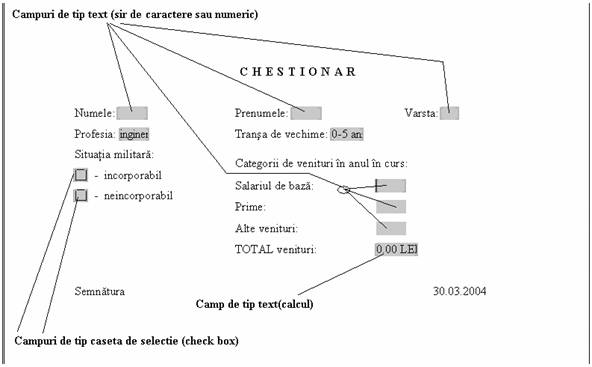
Figura 1
Caracteristicile generale ale documentului sunt:
format hârtie - A5
margini: Sus-31,7 mm; Jos-31,7 mm; Stânga-25,4 mm; Dreapta-25,4 mm.
Pentru a se putea crea sablonul se va 11411q167l vizualiza bara de instrumente Machete. Acest lucru se face cu ajutorul câmpului Vizualizare Bare de instrumente Machete. Bara de instrumente Machete este prezentata în figura 2.
![]()
Figura 2
Mod de lucru
În practica de lucru, la generarea (eliberarea) unei adeverinte se va proceda astfel:
Se deschide un document nou pe baza sablonului creat anterior;
Se completeaza documentul prin utilizarea câmpurilor machetei. Utilizatorul va avea acces numai la câmpurile definite (cu atributul Completare activata activ), trecerea de la un câmp la altul facându-se cu ajutorul tastei Tab sau printr-un clic stânga cu mouse-ul;
Se salveaza sau se listeaza (sau ambele) documentul.
Proprietatile câmpurilor din documentul sablon sunt prezentate mai jos:
|
Câmpurile - Numele si Prenumele |
Câmpul - Vârsta |
|
|
|
a) |
b) |
|
|
|
|||
|
Câmpurile - Salariul de baza si Prime |
Câmpul - Profesia |
||
|
c) |
d) |
||
|
Câmpul - Transa de vechime |
Câmpurile - Incorporabil si Neincorporabil |
||
|
e) |
f) |
||
|
Câmpul - Alte venituri |
Câmpul - Total Venituri |
||
|
g) |
h) |
||
|
Figura 3 |
|||
Precizari legate de setarea proprietatilor
Pentru câmpurile Nume, respectiv Prenume, se remarca în zona Format Text ca s-a "fortat" scrierea primei litere cu majuscula chiar daca, din greseala, nu s-a respectat aceasta regula. Se mai remarca si ca s-a limitat lungimea câmpurilor la 12 caractere;
Pentru câmpul Vârsta, singura constrângere este limitarea la 3 caractere;
Pentru câmpul Profesia, se vor defini intrarile în lista, prin scrierea lor în zona Element lista verticala, urmata de "transferul" lor în zona Elemente din lista verticala, prin simpla apasare pe butonul Adăugare. Evident, eliminarea unei intrari din lista se face prin selectarea intrarii si apasarea butonului Eliminare. Schimbarea pozitiei în lista a unei intrari se face prin utilizarea butoanelor Mutare;
Pentru câmpul Transa de Vechime se va proceda ca pentru câmpul Profesia;
Pentru câmpurile Incorporabil/Neincorporabil se pot stabili starea implicita (bifat/nebifat), respectiv dimensiunea casetei propriu-zise;
În cazul câmpurilor Salariul de baza, Prime, respectiv Alte venituri, se va preciza numarul de zecimale si se va adauga sufixul LEI (prin simpla scriere în caseta de editare Format număr). Se remarca zonele încercuite din figura 3.h. Acestea se vor corobora cu zonele încercuite din figura 3.i. Setarile implicate de aceste "reglaje" vor permite calculul automat al totalului veniturilor. Macrocomanda m1 este creata special pentru a fi aici utilizata si nu contine nimic. Este o macrocomanda vida. Rolul sau este doar de a declansa procesul de calcul la iesirea din câmpul Total.

Atentie !
Se va testa comportamentul sablonului daca nu se utilizeaza macrocomanda m1;
Este posibila atasarea de fiecare câmp a doua nivele de text ajutator - help. Unul va determina aparitia unui text explicativ în bara de stare la "intrarea" în câmp (vezi figura 4.a), celalalt va determina afisarea unui text explicativ la apasarea tastei F1 când câmpul este activ (vezi figura 4.b).
|
|
|
|
a) |
b) |
|
Figura 4 |
|
Rezultatele definirii celor doua tipuri de help sunt prezentate în figura 5.a, respectiv 5.b.
|
|
|
|
a) |
b) |
|
Figura 5 |
|
|